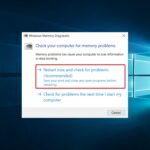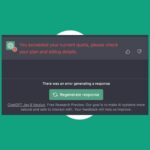ARK: Survival Evolved aún se encuentra en la fase de acceso anticipado, con muchos problemas que deben resolverse antes de su lanzamiento final. Sin embargo, con la configuración y el funcionamiento correctos del servidor, los jugadores ya pueden experimentar esta aventura única.
Uno de los problemas que todos hemos tenido al jugar en línea tiene que ver con el servidor. Este es especialmente el caso de los juegos que cuentan con muchos servidores personalizados creados por los jugadores. Ambos tienen sus pros y sus contras, pero te aconsejamos que te informes antes de empezar a jugar. Hoy, intentaremos solucionar los molestos problemas del servidor y ayudarlo a mantenerse al día.
ARK: El servidor Survival Evolved no responde
- Asegúrese de que el servidor esté actualizado
- Verifica la integridad del juego
- Deshabilitar programas en segundo plano
- Deshabilitar el reenvío de puertos
- Restablezca su adaptador de red en el símbolo del sistema
- Usar una dirección DNS alternativa
- Reenviar puerto adicional
- Pruebe un alojamiento de servidor de juegos alternativo
1. Asegúrese de que el servidor esté actualizado
Si estás jugando en un servidor dedicado, lo primero que debes hacer en caso de error es reiniciarlo. Al hacer esto, el servidor se actualiza ya que el cliente y el servidor están en la misma versión. Debe tener en cuenta que el juego es ocasionalmente inestable y, a veces, lo único que puede hacer es esperar al próximo parche que puede solucionar el problema.
2. Verifica la integridad del juego
De vez en cuando, los archivos de instalación de un juego pueden corromperse o quedar incompletos. Esto puede causar varios problemas y la conectividad del servidor no es una excepción. Por lo tanto, debe verificar la integridad de su juego para experimentar un juego en línea estable. Para hacerlo, siga estas instrucciones:
- Ve al cliente de Steam.
- Biblioteca Abierta.
- Haz clic derecho en Ark: Survival Evolved.
- Abra Propiedades.
- Vaya a Archivos locales.
- Elija Verificar la integridad de los archivos del juego.
- La herramienta encontrará y reemplazará los archivos perdidos o dañados.
3. Deshabilitar programas en segundo plano
Los programas en segundo plano pueden ralentizar el ancho de banda o incluso interferir con el juego. Le recomendamos que deshabilite el antivirus y los cortafuegos temporalmente mientras juega. Además, es posible que desee agregar la excepción para el Firewall de Windows.
En muchas ocasiones, los cortafuegos bloquean las conexiones e impiden que te conectes a un servidor dedicado. Además, es posible que desee detener todas las descargas e intentar reiniciar el enrutador y la PC.
4. Deshabilitar el reenvío de puertos
Algunos usuarios presentaron una solución para UPnP IGD. Si su enrutador tiene este protocolo además de los puertos reenviados, puede causar retrasos y problemas de conexión defectuosa. Le recomendamos que haga lo siguiente:
- Abra la interfaz web de su enrutador (el procedimiento difiere para diferentes enrutadores).
- Deshabilite los puertos Steam y otros reenvíos de puertos que haya configurado.
- Guarde su selección y reinicie su enrutador y PC.
- Inicie Ark: Survival Evolved y vea si el problema está resuelto.
Como dijeron los miembros de la comunidad, esta solución mejoró enormemente la conectividad.
5. Restablezca su adaptador de red en el símbolo del sistema
Puede usar el símbolo del sistema incorporado para reiniciar su adaptador de red winshock protocolo. Esto puede resolver algunos problemas de conexión conocidos, por lo que vale la pena intentarlo.
- Vaya a Buscar Windows y escriba cmd
- Haga clic con el botón derecho en el símbolo del sistema y ejecútelo como administrador.
- En la línea de comando escribe restablecimiento de netsh winsock
- Después de la confirmación de reinicio, reinicie su PC.
6. Use una dirección DNS alternativa
Los problemas de conexión frecuentes se pueden resolver fácilmente cambiando su dirección DNS por una alternativa. Puedes hacerlo siguiendo estas instrucciones:
- Haga clic con el botón derecho en el botón Inicio y abra el Panel de control.
- Elija Red e Internet.
- Red abierta y centro de intercambio de.
- Haga clic en Cambiar la configuración del adaptador.
- Haga clic derecho en su red activa y abra Propiedades.
- Resalte Protocolo de Internet versión 4 y abra Propiedades.
- Haga clic en Usar las siguientes direcciones de servidor DNS.
- Como dirección alternativa ingrese 8.8.4.4 (Google DNS).
- Guarda y prueba el juego.
7. Reenviar puerto adicional
Los puertos de Steam se reenvían obligatoriamente para que puedas jugar en línea. Sin embargo, puede intentar reenviar un puerto adicional y resolver el problema de esa manera. Eso se puede hacer siguiendo este camino:
- Abra la interfaz web de su enrutador (el procedimiento de inicio de sesión puede diferir de un enrutador a otro).
- Abrir y reenviar el puerto 25147.
- Asegúrese de que su dirección IP sea estática configurándola con el enrutador DHCP.
- Reinicia tu PC y prueba el juego.
Su dirección IP debe ser estática o es posible que deba reenviar el puerto cada vez que cambie. La IP dinámica y el reenvío de puertos no van bien juntos.
8. Pruebe un alojamiento de servidor de juegos alternativo
ARK se ha convertido en uno de los juegos más populares para el alojamiento de servidores de juegos privados, pero desafortunadamente, pueden ocurrir errores. Lo que necesita tener es un soporte rápido que lo ayude a solucionar los problemas de manera fácil y rápida.
Si siguió todos los pasos anteriores y todavía tiene la Error «El servidor no responde»le sugerimos que pruebe con otro alojamiento de servidor de juegos que esté cuidadosamente ajustado según sea necesario para mantener a raya los errores de hoy.
Es cierto que encontrar el mejor alojamiento privado para juegos puede llevar mucho tiempo. Como resultado, hemos encontrado una solución alternativa hasta que se solucione el servidor dedicado para ARK: Survival Evolved.
Puede elegir un servicio de alojamiento para sus juegos para que pueda obtener el mayor servicio y experiencia posible. Hay numerosos proveedores preparados para ayudar a las personas que lo necesitan; todo lo que tiene que hacer es revisar la lista que hemos compilado para usted y elegir el que considere mejor.
Envolver
Estas soluciones deberían resolver al menos temporalmente los problemas de su servidor. Si los problemas persisten, asegúrese de ponerse en contacto con el administrador del servidor para obtener más ayuda. Es importante saber que, en la mayoría de los casos, el problema no está de tu lado. Sin embargo, es importante asegurarse de que su configuración no sea la culpable.
En caso de que tenga algunas preguntas o sugerencias, esperamos verlas en la sección de comentarios a continuación.